أصدرت Apple النسخة الأخير من تحديث iOS 18 للجمهور. هناك العديد من الميزات والتحسينات الجديدة في هذا الإصدار، بما في ذلك تخصيص شاشة القفل، وإزالة الخلفية من الصورة، ودمج جهات الاتصال المكررة، وإخفاء إشعارات شاشة القفل والمزيد.
الكثير من المستخدمين مهتمين حول ترقية أجهزتهم إلى تحديث iOS 18 للحصول على المميزات الجديدة، لكن البعض من الناس لديهم مشاكل واستفسارات حول "نمط المطور". تابع القراءة وستعرف كيفية تشغيل وضع المطور على iPhone أو iPad.

ما هو نمط المطور؟
في تحديث iOS 18/17/16/15 وفرت آبل وضع أو نمط المطور، الهدف الأساسي من هذا الوضع هو توفير صلاحية إمكانية تثبيت التطبيقات عند تطويرها عبر Xcode للمطورين. والعديد من المميزات الأخرى للتطوير.
لا يؤثر نمط المطور على تثبيت التطبيقات عبر متجر آبل الرسمي بالطريقة التقليدية المعروفة، لكن ما يؤثر عليه فعلاً هو تثبيت التطبيقات وتجربتها في وضع التطوير للمطورين عبر Xcode. وتثبيت البرامج بصيغة IPA، وغيرها من الصلاحيات والإعدادات الهامة للتطوير.
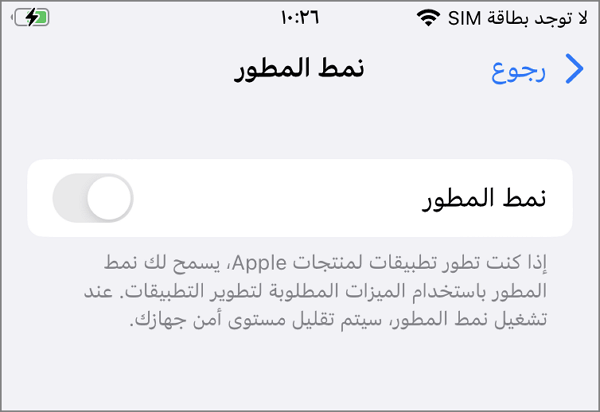
بعد الترقية الي iOS 18/17/16/15 يحتاج مطوري التطبيقات الى تفعيل نمط المطور عند تشغيل التطبيقات وتجربتها على أجهزة الآيفون وذلك اثناء عملية التطوير بشكل عام، وإلا سوف يعرض Xcode رسالة تحذيرية بضرورة تشغيل نمط المطور في الجهاز. كما أن بعض متاجر التطبيقات التابعة لجهات خارجية تحتاج لتشغيل نمط المطور، بالتالي هناك حاجة إلى الوصول لهذا الاختيار.
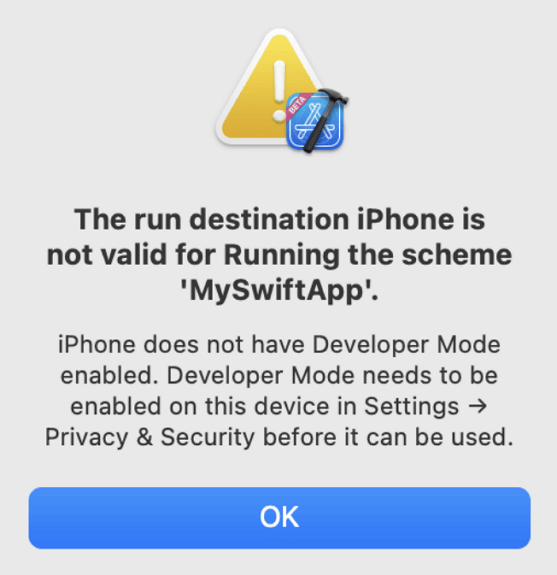
يتم تعطيل وضع المطور بشكل افتراضي في الجهاز، ولكن يمكنك تشغيله بسهولة في الإعدادات دون الحاجة الى الاتصال بجهاز Mac أو جهاز آخر.
أساس المشكلة هنا، هو إلغاء خيار تفعيل وضع المطور في iOS 18/17، بالتالي لا يمكنك تفعيل هذا الاختيار إلا عن طريق اقتران الايفون مع برنامج Xcode وهو أمر مرهق حقاً.
بدون أي خبرة سابقة فقط باستخدام الأداة التي يتم تقديمها عبر هذه المقالة سوف تتمكن من الدخول وتفعيل نمط المطور في جهازك.
طريقة تمكين نمط المطور (3 طرق)
يمكنك تفعيل نمط المطور في الآيفون عبر ٣ طرق مختلفة، سوف نبدأ مع أسهل طريقة.
1تشغيل نمط المطور في الايفون بنقرة واحدة (أسهل طريقة)
أسهل طريقة عبر استخدام برنامج iMyFone AnyTo، في الواقع البرنامج متخصص في تغيير موقعك على الآيفون، حيث يمكنك التعديل وتغيير الموقع أو مكان وجودك، لكن في نفس الوقت يمكنك ايضًا عبر استخدام iMyFone AnyTo من تفعيل نمط المطور لجميع الأجهزة الآيفون أو آي باد.
الخطوة 1: وصل الايفون مع برنامج AnyTo ثم اضغط على "نمط المطور" في الشاشة.
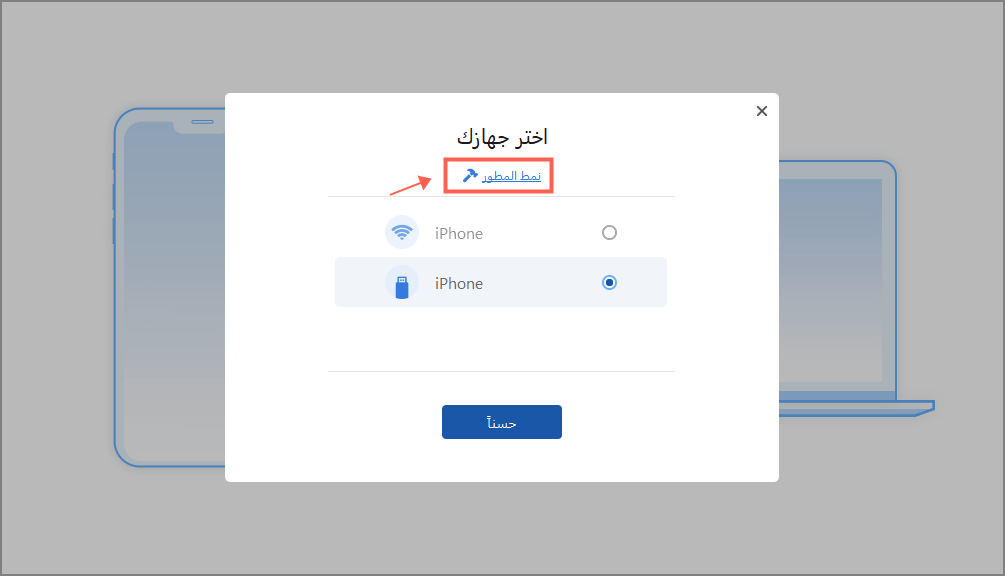
الخطوة 2: سوف تظهر نافذة على شاشة الآيفون "هل ترغب في تفعيل نمط المطور على جهازك؟" اضغط على نعم للمتابعة.
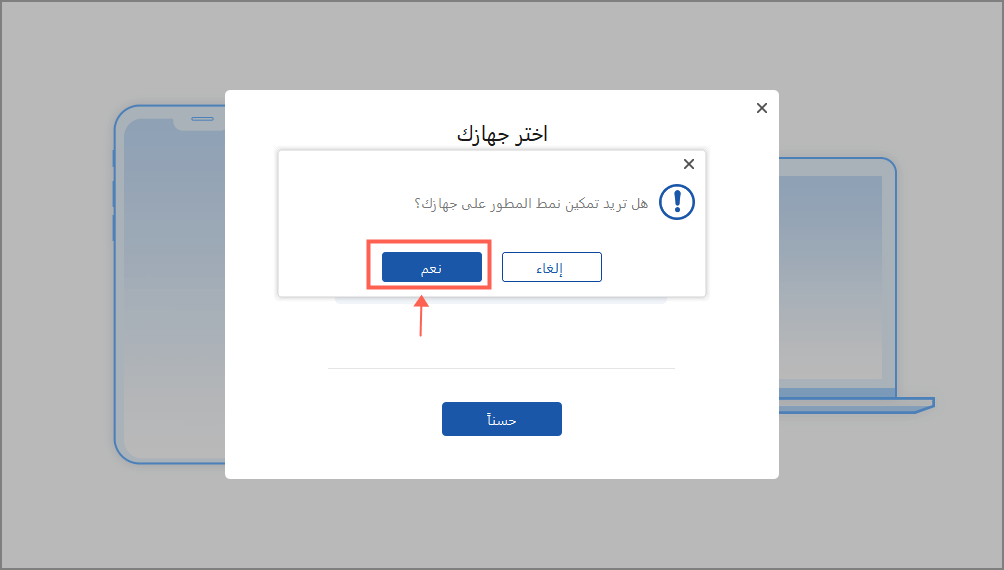
الخطوة 3: سوف يتم الدخول بالجهاز الي نمط المطور، هنا يتعين عليك متابعة التعليمات التي يوضحها برنامج AnyTo على الشاشة لتمام تفعيل نمط المطور.
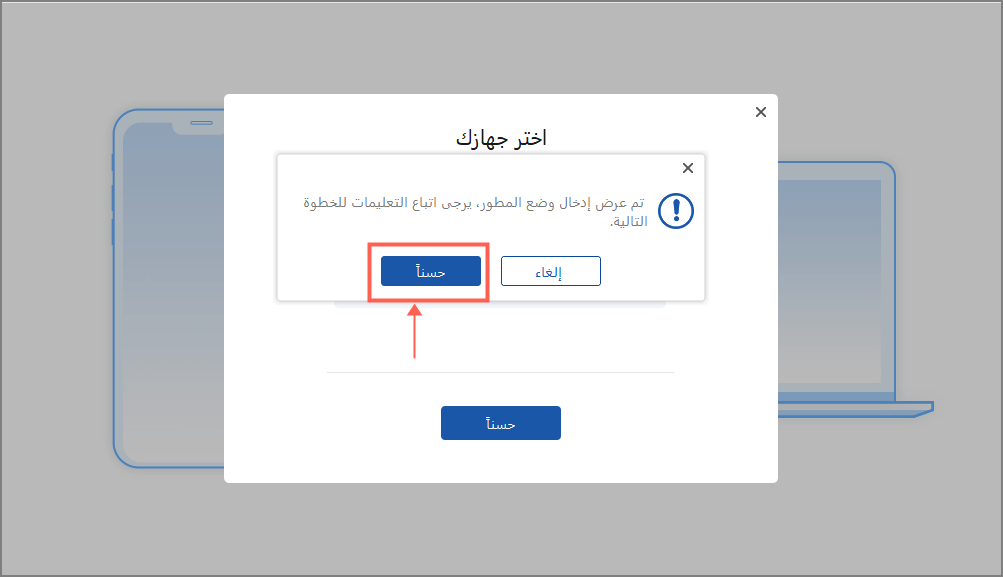
ملاحظة:
في حالة عدم تفعيل نمط المطور بعد إتباع التعليمات، قد تحتاج إلى الخروج من شاشة الإعدادات ثم الدخول إليها مرة أخري.
الخطوة 4: ابحث عن نمط المطور في جهازك ثم تابع التعليمات المطلوبة من قبل الجهاز لتفعيل نمط المطور.
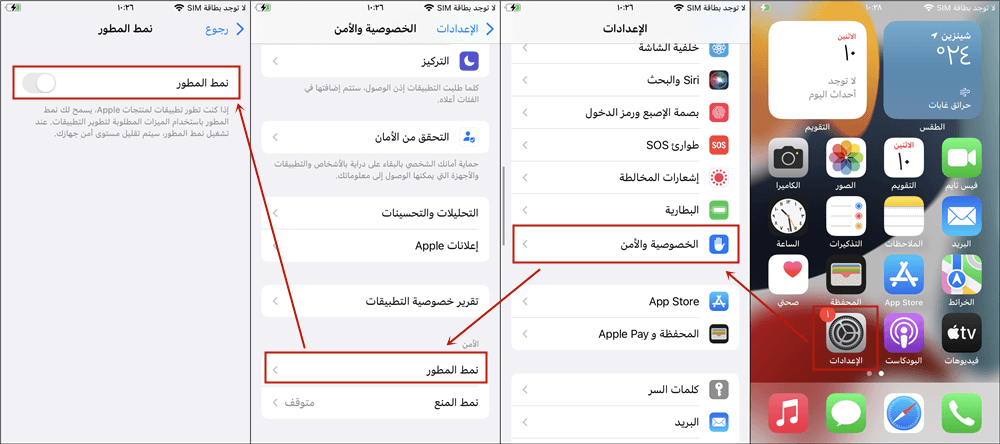
الخطوة 5: انتظر إلى حين انتهاء الجهاز من إعادة التشغيل لتفعيل نمط المطور
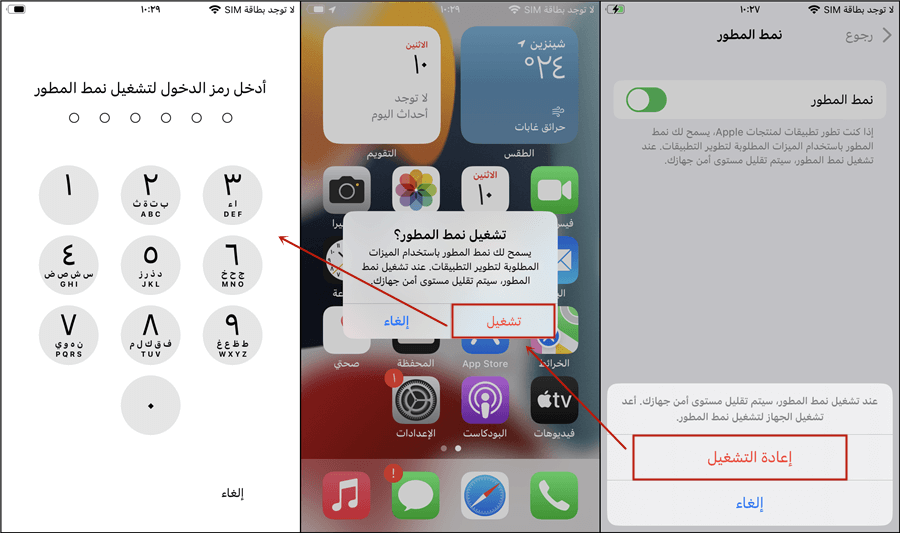
هل يستحق شراء iMyFone AnyTo؟ استعراض مفصل حول iMyFone AnyTo!
2تفعيل نمط المطور من الإعدادات (فقط تحديث iOS 18/17/16)
إذا كان لديك iOS 18/17/16 يمكنك الوصول إلى نمط المطور عبر "الإعدادات" > "الخصوصية والأمان" > ""نمط المطور" وذلك لتفعيل الوضع مباشرة من الإعدادات.
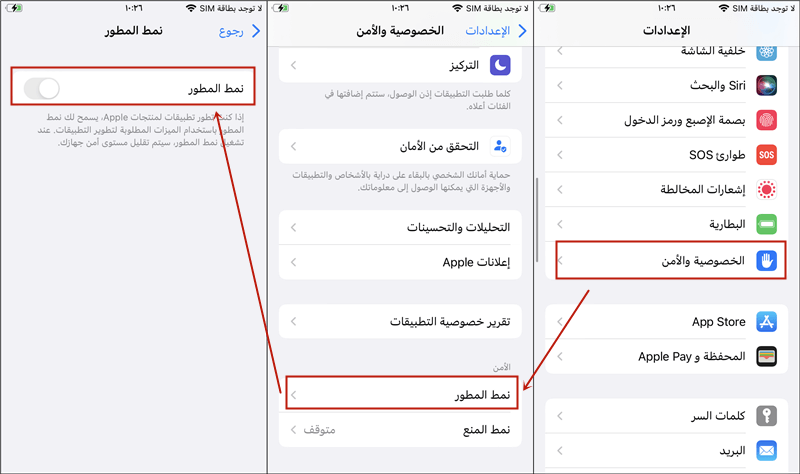
حسب الاعدادات والتعليمات في الجهاز، قد تحتاج إلى إعادة تشغيل جهازك لكي تتمكن من تفعيل نمط المطور.
3تشغيل نمط المطور في الآيفون باستخدام Xcode (معقدة)
يمكنك بطبيعة الحال تفعيل وضع المطور عبر استخدام برنامج Xcode، لكن الطريقة أكثر تقعيداً حيث تحتاج إلى جهاز ماك.

إذا لم تتمكن من العثور على نمط المطور في جهاز الآيفون، تابع الخطوات التالية لحل المشكلة:
الخطوة 1: توصيل الآيفون بجهاز ماك من آبل عبر وصلة USB ثم تثبيت برنامج Xcode على الماك.
الخطوة 2: تشغيل برنامج Xcode على الماك، ثم ابحث عن خيار الجهاز والمحاكي "Devices and Simulators" ثم حدد جهازك من النافذة المنبثقة.
الخطوة 3: عبر الاعدادات في الايفون "الخصوصية والأمان" تشغيل نمط المطور، بمجرد إعادة تشغيل الآيفون سوف يتم تفعيل وضع المطور.
ما هي وظيفة نمط المطور؟
عند تشغيل نمط المطور في iOS 18/17/16، سوف تتمكن من استخدام خيارات المطور على جهازك بما في ذلك تثبيت البرامج والملفات بصيغة IPA، تشغيل وبناء التطبيقات عبر Xcode. ببساطة لديك بيئة تطوير عملية سهلة سريعة من حيث التجربة التثبيت التطوير.
بالتأكيد الكثير من المستخدمين قد لا يحتاج إلى هذه الميزة. في الواقع بالنظر إلى الاستخدام اليومي للجهاز من قبل المستخدم العادي لا تحتاج إلى تفعيل هذه الخاصية. تظهر أهمية نمط المطور لأغراض التطوير ويحتاج إليها بشكل ضروري أولئك ممن يقومون بتطوير وتجربة تطبيقات iOS.
إذا كنت تعرف ما الذي تستخدمه في نمط التطوير أو تريد تمكين هذه الميزة للعمل على تطوير التطبيقات، فهذه الميزة آمنة بنسبة 100٪.
الخلاصة:
هذا كل ما تحتاج إلى معرفته حول ميزة نمط المطور في iOS 18/17/16 على الآيفون أو الآيباد. استخدام برنامج iMyFone AnyTo من أسهل الحلول العملية لتفعيل نمط المطور، بالإضافة لذلك يوفر البرنامج إمكانية التعديل على موقعك GPS بضغط واحدة.






